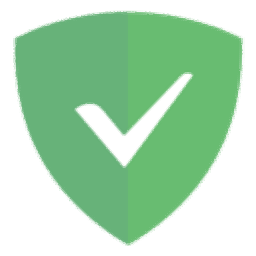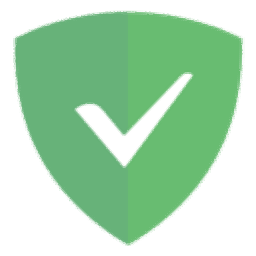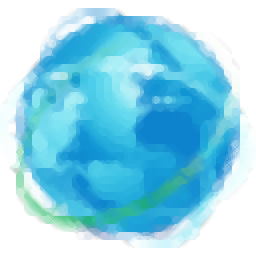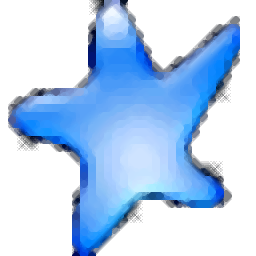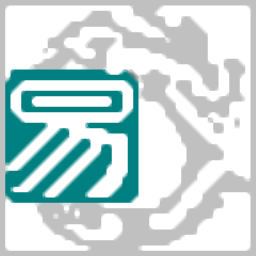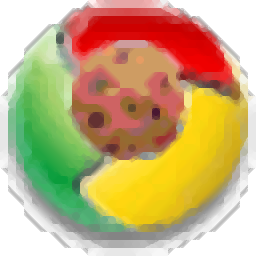
ChromeCookiesView(Chrome浏览器cookie查看/删除查看器)
v1.65 免费版大小:0.77 MB 更新:2021/01/05
类别:浏览辅助系统:WinXP, Win7, Win8, Win10, WinAll
分类分类
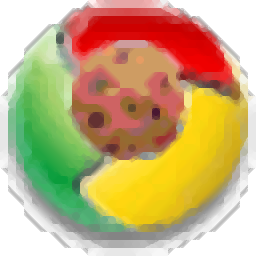
大小:0.77 MB 更新:2021/01/05
类别:浏览辅助系统:WinXP, Win7, Win8, Win10, WinAll
ChromeCookiesView是一款针对Google Chrome Web浏览器而开发的标准内部cookie查看器的替代方法;它显示了由Google Chrome浏览器存储的所有cookie的列表,并允许用户轻松删除不需要的cookie;它还允许您将cookie导出到text/csv/html/xml文件中;对于每个Cookie,将显示以下信息:主机名/路径/名称/值/安全(是/否)/仅HTTP Cookie(是/否),上次访问时间,创建时间,到期时间;新版本添加了解码转义序列选项(默认情况下处于启用状态),如果要获取原始名称/值而不进行转义序列解码,则可以关闭此选项。
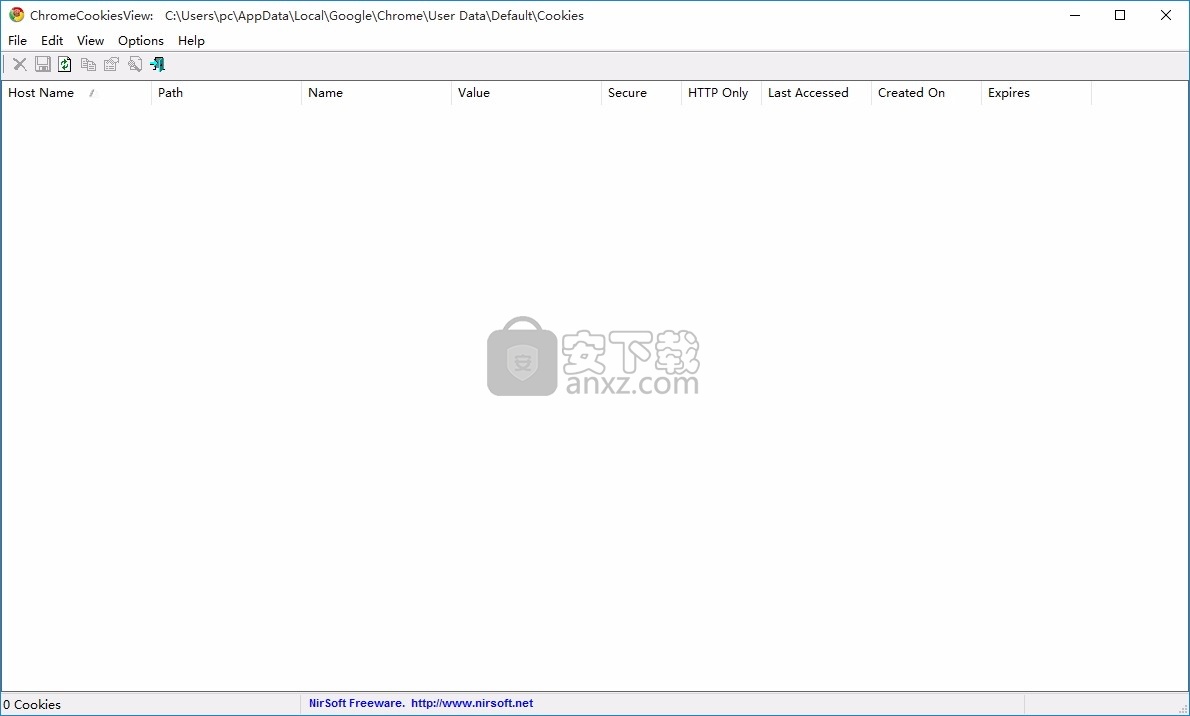
修复了ChromeCookiesView,以在Opera Web浏览器上解密新的Cookie加密
本地状态”文件存储在配置文件中,而不是父文件夹中
添加了对解密Chrome / Chromium版本80或更高版本的加密cookie值的支持(它们更改了加密算法)。
请注意,本地状态文件(位于用户数据文件夹内)包含解密Chromium 80的cookie所需的加密密钥。
在大多数情况下,ChromeCookiesView会自动找到本地状态文件
但是如果由于某种原因找不到该文件,您可以在“高级选项”窗口中手动键入“本地状态”文件名。
在高级选项窗口中添加了边缘Cookie文件按钮,该按钮会自动填充新的基于Chromium的Edge Web浏览器的cookie文件
现在,外部驱动器cookie的解密过程要快得多。
添加了将备注行添加到cookies.txt选项。
启用后,“#Netscape HTTP Cookie文件”标题行将添加到cookies.txt文件格式。
按下F5(刷新)时,刷新过程会更流畅,同时保持所选项目和滚动位置。
添加了/DeleteCookiesWildcard,它允许您从命令行中删除与指定通配符匹配的cookie,例如:
/ DeleteCookiesWildcard“ * .Google.com”
添加了“在托盘上放置图标”选项。
添加了/ DeleteCookies命令行选项,以从命令行删除cookie。
添加了“将标题行添加到CSV /制表符分隔的文件”选项(默认情况下处于启用状态)。
修复了在最新版本的Chrome中读取Cookie文件的问题。
添加了“自动调整大小列+标题”选项。
添加了从外部驱动器解密cookie选项(在“高级选项”窗口中)。
为了解密来自外部驱动器的cookie,您必须指定Windows的Protect文件夹和用户的登录密码。
例如:F:\ Users \ user1 \ AppData \ Roaming \ Microsoft \ Protect
添加了从命令行指定cookie文件的选项,例如:
ChromeCookiesView.exe / CookiesFile“ c:\ temp \ cookies”
添加了对Cookie文件文本框的自动完成支持。
添加了“快速过滤器”功能(查看->使用快速过滤器或Ctrl + Q)。
启用后,您可以在工具栏下方添加的文本框中输入字符串
ChromeCookiesView会立即过滤Cookie,仅显示包含您键入的字符串的行。
添加了以cookies.txt格式保存的选项(在“文件”->“保存所选项目”选项中)
添加了/ scookiestxt命令行选项,以cookie.txt格式保存。
添加了新按钮,可以轻松选择基于Chrome的Web浏览器的cookie文件:Vivaldi Cookies文件,Yandex Cookies文件
在高级选项窗口中添加了Opera Cookies File按钮
使您可以轻松地使用此工具查看Opera Web浏览器的cookie。(Opera现在基于Chrome Web浏览器的代码...)
修复了“高级选项”窗口中的“默认Cookies文件”按钮。
新增了二级排序支持:现在,您可以通过单击列标题的同时按住Shift键来进行二级排序。
请注意,在单击第二/第三/第四列时,只需按住Shift键即可。要对第一列进行排序,请不要按住Shift键。
固定为根据夏令时设置显示日期/时间值。
使用ChromeCookiesView
ChromeCookiesView不需要任何安装过程或其他DLL文件。为了开始使用它,只需运行可执行文件-ChromeCookiesView.exe ChromeCookiesView
的主窗口将显示存储在您的Google Chrome Web浏览器中的所有cookie的列表。您可以选择一个或多个chookie条目,然后使用“删除选定的Cookie”(Ctrl + Del)将其删除。
如果要查看存储在另一个cookie文件中的cookie,请转到“高级选项”窗口(F9),然后选择所需的cookie文件。
命令行选项
/ DeleteCookies <主机> {Cookie名称}从命令行删除cookie。如果仅指定主机名,则将删除该主机名的所有cookie。如果您还指定cookie名称,则只会删除此特定的cookie。
例如:
ChromeCookiesView.exe / DeleteCookies“ .amazon.com”
ChromeCookiesView.exe / DeleteCookies“ .amazon.com”“会话令牌”
/ DeleteCookiesWildcard <主机通配符> {Cookie Name通配符}与/ DeleteCookies相似,但是它还允许您将主机名和cookie名称指定为通配符。例如,如果您指定“ * .google.com”,则所有google.com cookie都会被删除(包括www.google.com,accounts.google.com等)
示例:
ChromeCookiesView.exe / DeleteCookiesWildcard“ * .google.com”
ChromeCookiesView.exe / DeleteCookiesWildcard“ * .amazon。*”“会话*”
/ CookiesFile <文件名>指定要从命令行加载的Cookie文件,例如:
ChromeCookiesView.exe / CookiesFile“ c:\ temp \ Chrome \ cookies”
/ stext <文件名>将Cookie列表保存到常规文本文件中。
/ stab <文件名>将Cookie列表保存到制表符分隔的文本文件中。
/ scomma <文件名>将Cookie列表保存到以逗号分隔的文本文件(csv)中。
/ stabular <文件名>将cookie列表保存到表格文本文件中。
/ shtml <文件名>将Cookie列表保存到HTML文件(水平)中。
/ sverhtml <文件名>将Cookie列表保存到HTML文件(垂直)中。
/ sxml <文件名>将cookie列表保存到XML文件中。
/ scookiestxt <文件名>将cookie列表保存为cookies.txt格式。
/ sort <列>此命令行选项可与其他保存选项一起使用,以按所需列进行排序。
如果未指定此选项,则列表将根据您在用户界面中进行的最后排序进行排序。
参数可以指定列索引(第一列为0,第二列为1,依此类推)或列名
例如“主机名”和“路径”。如果要按降序排序,则可以指定“〜”前缀字符(例如:“〜Secure”)。
如果要按多列排序,可以在命令行中输入多个/ sort。
例如:
ChromeCookiesView.exe / shtml“ f:\ temp \ cookies.html” / sort 2 /
sort〜1 ChromeCookiesView.exe / shtml“ f:\ temp \ cookies.html” / sort“主机名” / sort“路径”
/ nosort当您指定此命令行选项时,列表将被保存而不会进行任何排序。
进一步了解如何使用ChromeCookiesView
从命令行和GUI删除Chrome Cookie
IE不能打开新窗口链接修复工具 浏览辅助0.05 MBv1.0 中文版
详情控上网时间,解网瘾 Cold Turkey v2.1.3 汉化 浏览辅助15.00 MB
详情ADGUARD Pre(广告过滤器) 浏览辅助25.3 MBv7.1.2868.0 免费版
详情网页朗读器 2006 浏览辅助2.31 MB
详情星号密码查看器 浏览辅助6.34 MB附带安装教程
详情广告拦截 Adguard 浏览辅助33.7 MBv7.2.2956 中文注册版
详情NetBalancer(流量监控) 浏览辅助7.34 MBv10.1.1.2336 中文
详情展翅鸟家长控制软件(原网络爸爸) v9.0.2.1 浏览辅助5.00 MB
详情ARChon(浏览器通用自定义扩展插件) 浏览辅助228.85 MBv2.1.0 免费版
详情ADSafe净网大师 v5.3.629 优化版 浏览辅助0 MB
详情RS Browser Forensics(浏览器记录恢复软件) 浏览辅助13.3 MBv1.0 免费版
详情净网大师 4.0.128.1100 纯净版 浏览辅助11.00 MB
详情Privacy Eraser Pro汉化版(隐私清理) 浏览辅助5.24 MB4.7.2
详情奶牛 ADMuncher 4.93 最终完美汉化版 浏览辅助2.00 MB
详情弘一网童 V2.71.01 浏览辅助2.00 MB
详情魔客终结者 浏览辅助31.40 MBv1.0 绿色版
详情网页填表工具 AI Roboform Pro v7.9.32 中文 浏览辅助12.00 MB
详情蓝星广告杀手 浏览辅助0.78 MBv3.20
详情政府网站信息大全 V1.8 Build 7.503 浏览辅助2.00 MB
详情CHM浏览器 1.3 浏览辅助0.62 MB
详情展翅鸟家长控制软件(原网络爸爸) v9.0.2.1 浏览辅助5.00 MB
详情内网通软件 浏览辅助41.2 MBv3.4.3035 官方版
详情网页填表工具 AI Roboform Pro v7.9.32 中文 浏览辅助12.00 MB
详情星号密码查看器 浏览辅助6.34 MB附带安装教程
详情360断网急救箱 v1.0.6636 提取单文件版 浏览辅助0.78 MB
详情控上网时间,解网瘾 Cold Turkey v2.1.3 汉化 浏览辅助15.00 MB
详情网站收藏专业版 V1.0 Build 7.0115 注册版 浏览辅助0.12 MB
详情腾讯网迷你版 浏览辅助20.3 MBv1.1.0.400 官方版
详情IE插件管理专家 upiea Beta 20070504 浏览辅助0.74 MB
详情淘宝买家秀查看软件 浏览辅助0.47 MBv1.0 免费版
详情广告拦截 Adguard 浏览辅助33.7 MBv7.2.2956 中文注册版
详情IE修复天使⒈0 浏览辅助0.49 MB
详情天猫淘宝评价采集软件 浏览辅助0.54 MBv4.10 免费版
详情Wise AD Cleaner(广告清理工具) 浏览辅助6.54 MBv1.2.1.53 官方版
详情NetBalancer(流量监控) 浏览辅助7.34 MBv10.1.1.2336 中文
详情论坛抽水机(论坛帖子批量下载器) 2.0 浏览辅助0.54 MB
详情广告清道夫 浏览辅助5.27 MBv1.1.9.49
详情ADM 阿呆喵广告拦截 浏览辅助6.87 MBv3.6.6.226 正式版
详情浏览器保护 浏览辅助3.96 MBv2.2.390 官方版
详情Privacy Eraser Pro汉化版(隐私清理) 浏览辅助5.24 MB4.7.2
详情IE不能打开新窗口链接修复工具 浏览辅助0.05 MBv1.0 中文版
详情控上网时间,解网瘾 Cold Turkey v2.1.3 汉化 浏览辅助15.00 MB
详情IE插件管理专家 upiea Beta 20070504 浏览辅助0.74 MB
详情迷你广告杀手 3.1 注册版 浏览辅助1.00 MB
详情CHM浏览器 1.3 浏览辅助0.62 MB
详情自由填表工 1.00 浏览辅助0.71 MB
详情AM-DeadLink 3.1 浏览辅助0.99 MB
详情URLBase Personal Edition 5.1.0.736 汉化版 浏览辅助2.29 MB
详情URL Browser 1.45 汉化注册版 浏览辅助0.84 MB
详情网页填表工具 AI Roboform Pro v7.9.32 中文 浏览辅助12.00 MB
详情